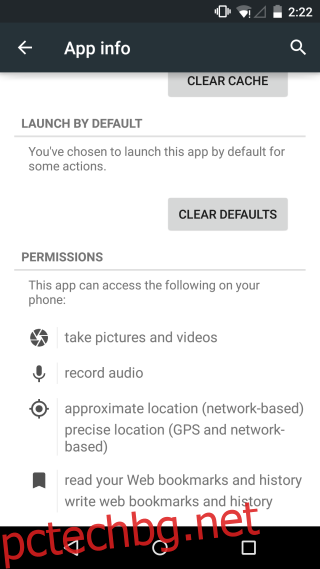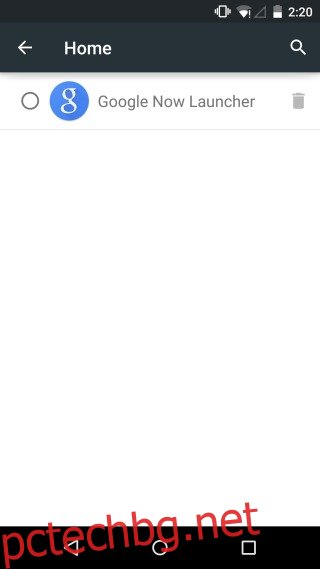Android Lollipop донесе някои големи нови функции на платформата Android и ние покрихме изключително забележителните, като например закачане на екрани и акаунти на потребител/гост. Но тази най-нова версия на Android не е свързана само с големи функции, има по-малки, по-неясни, които заслужават също толкова внимание. Android Lollipop направи нелепо да задавате приложения по подразбиране. Можете да изберете стартовия панел по подразбиране, да зададете приложението за SMS по подразбиране и дори да зададете или нулирате браузъра по подразбиране на вашето устройство с Android. Опциите не са точно поставени и лесни за намиране, но всички са там в приложението Настройки и са лесни за използване.
Съдържание
Стартер по подразбиране
Отворете приложението Настройки и докоснете опцията Начало. Ще видите списък с всички пускови устройства, инсталирани на вашето устройство, и можете да изберете кой искате да използвате. Можете също да изтриете стартер от същия екран. Все пак една дума за предпазливост; ако никога не сте задавали стартовия панел и го направите веднъж, дори и да го настроите на Google Now Launcher, който идва в комплект с Android, няма да можете да го направите така, че да не е зададен стартер.
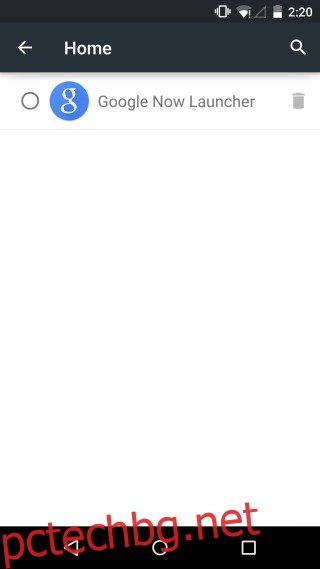
Приложение за SMS по подразбиране
Отидете на Настройки>Още и ще видите опция за настройка на приложението за SMS по подразбиране. Докоснете го и се появява меню с списък на всички инсталирани приложения, които могат да се справят с ролята на SMS приложение. Имах само едно приложение по подразбиране на моето устройство и можете да видите, че е избрано на екранната снимка по-долу.
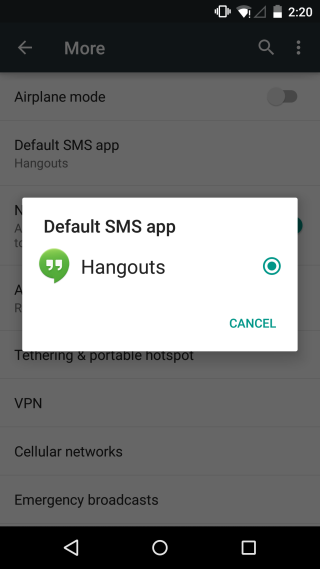
Браузър по подразбиране
Този метод работи за почти всяко приложение, което обработва стандартна функция, например, можете да използвате същия метод, за да зададете различно приложение за имейл по подразбиране. Тъй като категорията, в която могат да попаднат такива приложения, може да бъде много голяма. Android се справя с тях по различен начин. Отидете в Настройки>Приложения и докоснете приложение като браузър, който може да сте инсталирали. Ще бъдете отведени до екрана с информация за приложението за това приложение. Превъртете надолу до секцията „Стартиране по подразбиране“. Ако приложението вече е по подразбиране, например Chrome, зададен като браузър по подразбиране, докоснете бутона „Изчистване на настройките по подразбиране“. Следващия път, когато докоснете връзка, ще бъдете попитани кое приложение искате да зададете като стандартно за отварянето им. Следвайте примера за всяко друго приложение.